K čemu je kalendář dobrý
Kalendář v EGroupware je prostředek pro týmové plánování a koordinaci času. Kalendáře mohou být používané každým uživatelem EGroupware samostatně (ba dokonce i privátně, takže nikdo jiný nevidí, co máte naplánováno ve svém volnu - vidí pouze váš zabraný čas) a stejně tak mohou být kalendáře používané i týmově pro plánovaní pracovních porad či rezervaci služebních vozidel.
Díky tomu, že jsou kalendáře v EGroupware sdílené, můžete plánovat i pracovní čas jiných uživatelů (samozřejmě musíte mít nastavena příslušná oprávnění). Typicky tuto vlastnost EGroupware využije sekretářka při plánovaní a koordinaci pracovního rozvrhu svého šéfa.
Ke svým událostem v kalendáři můžete připojit upozornění, které vám automaticky připomene nadcházející událost. Nemuselo by se vám tak stávat, že na nějakou událost zapomenete.
Různé pohledy na kalendáře
Kalendář v EGroupware si můžete zobrazit v několika různých formátech: denní, týdenní a měsíční pohled, skupinový pohled (plánovač) a chronologický seznam událostí.
V časově orientovaných pohledech (denní, týdenní a měsíční pohled) má poněkud výsadní postavení denní pohled. V tomto pohledu se vám zobrazuje jednak časový rozvrh s událostmi dnešního dne, ale také další údaje, které v žádném dalším pohledu nenajdete: aktuální úkoly a narozeniny lidí evidovaných ve vašich kontaktech.
Zobrazení různých událostí
Události v kalendáři mohou spadat do různých kategorií a mít různě nastavené parametry (soukromé, skupinové, periodické, důležité a podobně). Podle nastavené kategorie události se může zobrazovat každá událost jinou barvou. Další parametry události se v kalendáři rozlišují různými ikonkami v hlavičce události. Už při letmém pohledu na kalendář tak můžete zjistit, jestli se vás událost týká (v hlavičce je obrázek pajduláka), jestli jde o hromadnou akci (v hlavičce je obrázek dvou pajduláků) nebo jestli je například událost soukromá (zobrazuje se klíček).
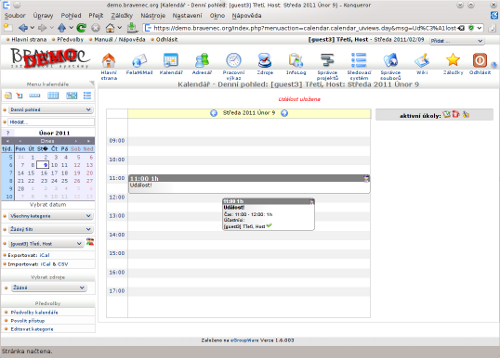
Připomínky
S každou událostí v kalendáři může být spojeno několik připomínek - o naplánované pracovní schůzce vám tak může dát EGroupware vědět předem už několik dní (dostanete čas na přípravu) a pak třeba hodinu před začátkem schůzky (připomenutí, abyste na schůzku nezapomenuli a neodběhli řešit jinou neodkladnou záležitost).
Připomínky se odesílají nezávisle na vašem prohlížeči. Jste-li v době vyvolání připomínky připojení k serveru EGroupware, otevře se nové okno prohlížeče s přípomínkou; EGroupware využije maximum prostředků pro upoutání vaší pozornosti. Připomínka na nadcházející událost se neztratí ani v případě, že zrovna nejste připojení - v takovém případě vám EGroupware pošle email. Chování připomínek lze samozřejmě nastavit (pochopitelně jen v rámci možností webového prohlížeče).
Aby mohly připomínky v EGroupware fungovat, musí být EGroupware řádně nainstalované (zprovozněná část volaná pravidelně utilitou cron a správně nastavené php).
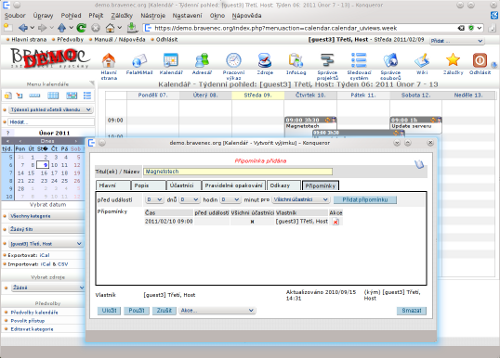
Propojení s ostatními částmi EGroupware
Integraci kalendáře s ostatními částmi EGroupware zřejmě využijete nejčastěji při práci se zdroji - kalendáře můžete využít jako rezervační systém. Pro naplánování cizího kalendáře či použití zdroje stačí, když jako účastníka události uvedete i jiného uživatele Egroupware či připojíte ke své událostí některý z evidovaných zdrojů.
Mimo to ale můžete událost v kalendáři propojit s některým ze svých pracovních projektů - v EGroupware tak budete mít zaznamenáno, že vaše naplánovaná pracovní schůzka se týka třeba vyřizování stavebního povolení na psí boudu Maxipsa Fíka (blíže si projekty vysvětlíme v samostatné části seriálu).
K naplánované události v kalendáři můžete připojit ale také různé dokumenty či záznamy v infologu (maily, úkoly) nebo kontakty. Součástí události tak mohou být například podklady pro vaši pracovní schůzku. Osobně bych však události v kalendáři takto nekomplikoval a využil raději propojení s projekty - dokumenty připojené k události se totiž mohou snadno ztratit z očí a upadnout v zapomění.
Odkazy
Více o kalendářích můžete najít zde:
http://bravenec.org/cs/howto/kalendar/
Zdroje
Do zdrojů v EGroupware můžete zadat každé technické zařízení, které vám nějakým způsobem pomáhá s provozem vaší firmy. Ve většině firem to budou nejspíš služební auta a zasedací místnosti. Asi nejlepší využití zdrojů naleznete ve spojení s kalendářem, s jehož pomocí si můžete vytvořit velmi komfortní rezervační systém. Svůj význam má ale i evidence zdrojů, které obvykle nepotřebují spolupracovat s kalendářem.
Vytvoření a nastavení zdrojů
Pro nastavení zdroje najdete v EGroupare jednoduchý formulář. Mimo obvyklé položky (jméno, popis a podobně) si můžete, stejně jako i v ostatních částech EGroupware, vytvořit i své vlastní položky - u každého zdroje tedy můžete evidovat i údaje, na které tvůrci EGroupware nepamatovali, nebo jsou specifické pouze pro vaši firmu. Nastavit si můžete u zdroje i svůj vlastní obrázek - v EGroupware pak bude zdroj reprezentován touto ikonkou (ach, kéž by EGroupware zvládlo uložit i svg).Abyste mohli použít svůj zdroj v kalendářích, nezapomeňte zaškrtnout pole "Rezervovatelný".
Propojení zdrojů s kalendářem
Největší prospěch z evidence zdrojů v EGroupware budete mít právě u zdrojů, které jsou ve firmě sdílené, což jsou typicky auta a zasedačky - jednou jede na služební cestu podnikovou bugatkou Franta, podruhé Pepa. EGroupware je ideální prostředek, jak se domluvit na služebních cestách už předem, aby nedocházelo k situacím, kdy Franta s kvádrem a kravatou studuje jízdní řády vlaků a hledá nejrychlejší cestu na druhý konec republiky, zatímco Pepa ve stejnou dobu právě na tom druhém konci republiky shání rámeček, do kterého by si mohl vsadit písemný přepis telefonního hovoru s Frantou.
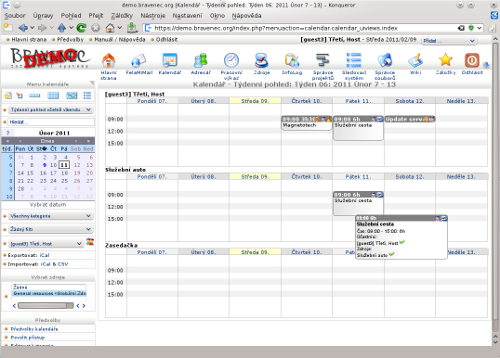
Propojení zdrojů s infologem a dalšími částmi EGroupware
I když hlavní síla zdrojů v EGroupware spočívá v jejich propojení s kalendářem, může být pro vás zajímavá také evidence takových zdrojů, které svou podstatou spolupráci s kalendářem nepotřebují. Představit si můžete například plynový ohřívač vody - ignorovat pravidelné revizní kontroly a údržbu u takového zařízení si dovolí jen ignorant nebo poloviční sebevrah. Ke zdroji si proto můžete připojit například položku v kalendáři či záznam v infologu (úkol), který vám připomene, že nadešel čas pro další pravidelnou revizi.
Stejně můžete postupovat i u sdílených zdrojů - EGroupware si tak za vás bude pamatovat termíny technických prohlídek firemního vozidla či služebního koštěte vaší staré milé údržbářky podlahových krytin.
Připojit můžete nejen připomínku pravidelné kontroly. Protože ke zdroji je možné připojit většinu komponent EGroupware, můžete tak mít u každého zdroje přiloženou i kopii revizní zprávy, kontakty na revizní techniky nebo související emailovou komunikaci.
Nastavení přístupových práv zdrojů
Má-li vaše firma více než jednoho či dva zaměstnance, může být pro vás zajímavé nastavení různých přístupových práv u zdrojů. V EGroupware se na to jde oklikou - přes globální kategorie.
Jakmile budete chtít nastavit u svých zdrojů přístupová práva, začněte vytvořením různých globálních kategorií, například "Služební vozy" a "Služební vůz ředitele". Každé kategorii pak můžete přidělit několik různých přístupových práv. Některým uživatelům můžete zdroj kompletně utajit, dalším uživatelům můžete dát kompletní přístupová práva. V praxi je vhodné dát kategorii "Služební vozy" právo rezervace pro všechny. Ne-li pro všechny, pak alespoň pro ty, kdo služebním autem jezdívají. Jednomu člověku pak dejte rozšířená práva (čtení a zápis) - ten se bude starat o technické prohlídky a údržbu dokumentů spojených s vozem.
Pro kategorii "Služební vůz ředitele" můžete dát právo rezervace pouze řediteli (ředitel si jezdí svým autem sám), ale je vhodné dát další rozšířená práva včetně práva rezervačního i správci vozidla, aby ředitel nemusel nezajišťovat technické prohlídky, udržbu vozidla a správu dokumentů spojených s vozidlem.
Je-li vás ve firmě jen pár, může vám stačit jedna globální kategorie "Global resources" (můžete si ji přejmenovat do češtiny), vytvořená systémem EGroupware speciálně pro potřeby zdrojů.
Odkazy
Některé detailnější informace o zdrojí můžete najít zde:
http://bravenec.org/cs/howto/zdroje/